لقد حدث أنه
في الحياة على شاشة جهاز IPS Philips القديم مقاس 24 بوصة ، ظهر شريطًا ساطعًا. بالضبط في منتصف الشاشة ، من أعلى إلى أسفل. مسألة شراء شاشة جديدة تنضج فجأة.
هراء الاختيار
كانت عطلات رأس السنة الجديدة على الأنف ، لذلك تم تخصيص ميزانية شراء الشاشة وفقًا للمبدأ المتبقي وتبين
أنها متواضعة. في الوقت نفسه ، كنت أرغب في شيء أكثر من 24 بوصة "القديمة". حسنًا ، ما لا يقل عن 27 ... وبشكل مثير للدهشة ، في البريد ، وجدت خطابًا حيث عرض علي متجراً حسن السمعة عبر الإنترنت شاشة جيدة من BenQ GW2780 مقابل 200 دولار فقط. هذا رائع ، فكرت. إنه شيء جيد. في اليوم التالي ، جلست عند الخروج و ... اتضح أن عرض الأمس من المتجر لم يعد صالحًا! عندما تحدثت عن الكلمات الغريبة التي برزت في ذهني ، فقد طلبت على الفور في متجر آخر أكثر أجهزة العرض IPS Full HD عالية الدقة مقاس 27 بوصة (إن لم يكن النظر في الباص المزدوج واليد المستعملة) التي يمكن العثور عليها فقط في السوق - هذا هو Acer HA270bid. في ذلك المساء بالذات ، تم تسليم الشاشة إلى منزلي. تم إصدار الشاشة ، وفقًا للنقوش ، في يونيو 2018 ، وهي تأتي من الصين.
الانطباع الأول:
يتم حزم الشاشة من قبل الشركة المصنعة في صندوق من الورق المقوى ، ومجهزة بحكمة مع مقبض الحمل. الجهاز ليس ثقيلًا ، والمربع ليس ضخمًا جدًا ، لذا فمن السهل جدًا القيام بعملية شراء في "حاوية" بين يديك.
داخل الصندوق ، الجهاز محمي بعناية من الرغوة. ومع ذلك ، احرص على إزالة المحتويات من العبوة عندما يكون الصندوق أفقيًا وتأكد من أن الشاشة في اتجاهها لأسفل. خلاف ذلك ، فإن عناصر الحامل ومزود الطاقة مع تعطل سوف يسقط على الأرض ، لأنها ليست ثابتة. التوفير على شريط رخيص الآن في الاتجاه.
تتضمن الحزمة مصدر طاقة
ضعيف 30 واط (19 فولت / 1.58 a). يحتوي على مدخل غير نموذجي مثل IEC 320 C5 لسلك كهرباء ، لكن من حيث المبدأ ليس مخيفًا - لقد تم تضمين الكابل الضروري.
 امدادات الطاقة
امدادات الطاقةالسلك من مزود الطاقة إلى الشاشة رفيع جدًا. تأكد من أن الحيوانات الأليفة لا يمكن الحصول على هذا السلك ومحاولة وضعه بحيث لا ينقل أي شيء عن طريق الخطأ.
والمثير للدهشة ، في نهاية عام 2018 ، أن أيسر تضع كابل VGA في المربع مع الشاشة. يمكن لأي شخص أن يخبرهم أن هذا الرابط قديم بشكل ميؤوس منه ولم يكن في شكله النقي لفترة طويلة على أي بطاقة فيديو لائقة؟
لكن العودة إلى الشاشة. خيارات التركيب على حامل VESA ليست هنا. حسنا حسنا. لم أر في حياتي مطلقًا أي شخص لديه شاشة معلقة على حامل VESA. عادة ما تكون هناك أجهزة تلفزيون. لذلك ، انطلاقًا من العادة ، نرفع ببساطة الشاشة على حامل ...
حاولت ربط قاعدة الحامل بسرعة بالساق ، حاولت توصيل الساق بجهاز العرض. ولكن كان هناك! اتضح أن إصلاح الحامل بعيد عن المهمة البسيطة. علاوة على ذلك ، تتطلب قوة جسدية ملحوظة وحذر شديد. أولاً ، لقد تم تثبيت الجهاز نفسه دون جدوى بحيث تعمل الأخاديد الموجودة على ساق الوقوف دائمًا على الخروج من الأدلة الموجودة في علبة الشاشة عند "الالتحام". ثانياً ، لكي يقع الحامل في مكانه وتُغلق المزالج ، فقد تطلب الأمر بذل جهود جسدية لدرجة أنه أصبح مخيفًا على الشاشة نفسها. ما زلت لا أستطيع إصلاح الموقف عن طريق وضع الشاشة أفقيا. بعد استراحة الشاشة على الأرض والضغط على الحامل بشدة من الأعلى ، في مكان ما من المحاولة الخامسة ، كنت محظوظًا بما فيه الكفاية "لتثبيته" في الحامل ، كل ثانية أخشى أن حالة الشاشة الرقيقة كانت على وشك التصدع تحت ضغط جهودي أو تيار الكلمات المشينة. أعتقد أن أيسر تستأجر مهندسي ماسو الخاصين. خلاف ذلك ، لا أستطيع تفسير إطلاق مثل هذا التذييل في عام 2018.
 حامل الشاشة
حامل الشاشةولكن على الساق الشاشة متراصة! إنه لا يبدأ في الهز والتأثير إذا قام بتعليق الشاشة عن طريق الخطأ أو دفع الطاولة. هذا جيد جدا فيما يتعلق بمشكلة "الاهتزاز الهلامي" ، أدهشني ، تجلى في شاشات 27 بوصة باهظة الثمن مع حاملات وأسعار "رائعة".
يتم إرفاق بعض ورق النفايات عديمة الفائدة على الشاشة. منذ دليل المستخدم لا يمكن أن يسمى هذه الأوراق. على وجه الخصوص ، لا توجد كلمة حول كيفية إعداد شاشة لعرض صورة لائقة. أود أيضًا أن أفهم وأغفر عندما يكون للشاشة إعدادات مصنع مناسبة لا تتطلب تدخلًا خطيرًا (هذا ما أردت أن أستخدمه بينكيو). ولكن هذا ليس حالنا ، للأسف.
الانطباع الثاني: انظر أولا
لذلك ، تم إعداد الشاشة على الطاولة ومتصلة ببطاقة فيديو الكمبيوتر الشخصي عبر HDMI. بدوره على.
 مراقب منظر أمامي من الأعلى
مراقب منظر أمامي من الأعلى واجهات اتصال
واجهات اتصاليظهر - جيد بالفعل (مع مراعاة العنف على الشاشة عند تحديد الموقف). نحن ننظر إلى الشاشة ... للوهلة الأولى ، متفائل. لا توجد بكسل القتلى ، وتوحيد الأبيض لا تشوبه شائبة بصريا.
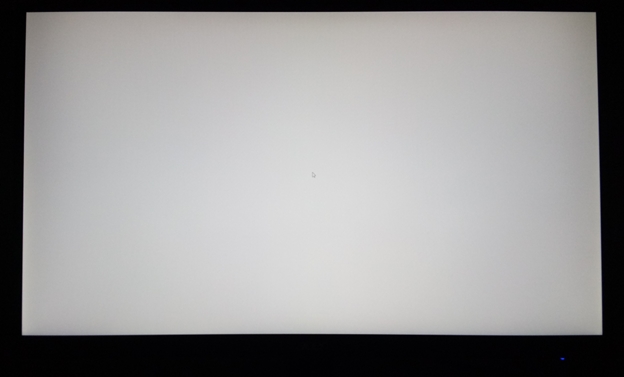 التوحيد الأبيض
التوحيد الأبيضعلى الأسود الصلب ، زيادة طفيفة في السطوع في الزوايا السفلية ملحوظة ، لكنها غير مهمة. شاهدت الصورة أسوأ بكثير على شاشات ونصف أكثر تكلفة.
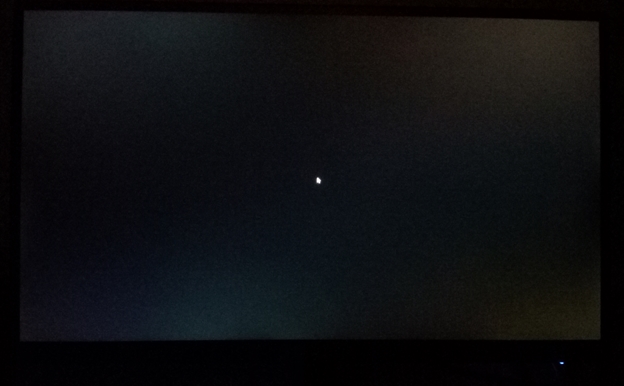 التوحيد الأسود
التوحيد الأسودطلاء الشاشة غير لامع ، لا وهج. عظيم الصمام الثنائي الأزرق الذي يشير إلى نشاط الشاشة مملة وغير مزعجة. حتى عندما تومض في وضع الاستعداد. هنا هو الإزاحة الشاملة.
لكن لون التسليم ... بشكل افتراضي ، هو عرجاء لثلاثة أرجل من أصل ستة (الشاشة لديه ضبط لمدة 6 ألوان أساسية). لا يمكن استخدام إعدادات الصور المسبقة في الشاشة. هم سيئون. كل ذلك ، بدون استثناء. وضع واحد هو أسوأ من الآخر. لذا ، فوجئت برؤية كيف اختفت الخطوط الرمادية للخطوط البديلة من الشاشة في مدير ملفات Total Commander عند اختيار وضع العرض Graphics. الرسومات ، وإخوانه! إن أوضاع BluLight سيئة السمعة تجعل الصورة "أكثر احمرارًا" بصريًا ، فهي لا تحفظ المشكلات. الصورة غير سارة. يسبب الألم. بالمعنى الحرفي للكلمة - ألم في العينين. بشكل عام ، وضعت شركة أيسر ببساطة مسامير على إعدادات جودة الصورة في هذه الشاشة. كبيرة والدهون.
اوه نعم الدعم ، هناك لغة روسية في قائمة الشاشة. ولكن بمجرد أن رأيت هذا الخط ... من الممكن تمامًا أن يعذّبوا بعضًا من المهرة بالخط العربي. بشكل عام ، قمت على الفور بتغيير لغة القائمة إلى اللغة الإنجليزية ، لا ألومني.
كيفية إعداد شاشة دون استخدام مطرقة ثقيلة
توجد أزرار التحكم في OSD على الحافة السفلية لإطار الشاشة وتكون مخفية عن عين المستخدم. لكن بضع دقائق من التعود على ذلك - واستخدمت المفاتيح بكل ثقة ، خاصة وأن هناك أزرارًا قليلة وشعرت جميعها بالأصابع.
يجدر تغيير معلمة واحدة على الأقل من القائمة التي تظهر على الشاشة وفقًا لتقديرك ، وتنتقل إعدادات الشاشة تلقائيًا إلى وضع المستخدم. عظيم ، دعنا نذهب ...
أولاً ، حدد درجة حرارة لون المستخدم أو الدفء - فهي لا تختلف. أنا لا أوصي اختيار الباردة. هذا الوضع لا يتوافق مع فكرة درجة حرارة اللون البارد ، وأود أن نسميها زرقة. سيكون اللون الأزرق الوفير لكل شيء وكل شيء على الشاشة أكثر ملاءمة لتعريف Trash ، وليس Cold. لكن المستخدم أو الدفء يصل إلى مكان ما في منطقة 6500 ألف ، وهو ما نحتاج إليه. أنا استقر على الحارة.
 درجة حرارة اللون - دافئ عقليا (دافئ)
درجة حرارة اللون - دافئ عقليا (دافئ)دعنا ننتقل إلى إعدادات أعمق. يجب عليك الانتقال إلى الرابط
http://www.lagom.nl/lcd-test/contrast.php ورؤية صورة الاختبار ذات التدرج اللوني ، حيث أن رموش العينين تقف على النهاية: الشاشة غير قادرة على عرض ظلال ساطعة باللون الأخضر والأزرق والأصفر. الأشكال دمج فقط.
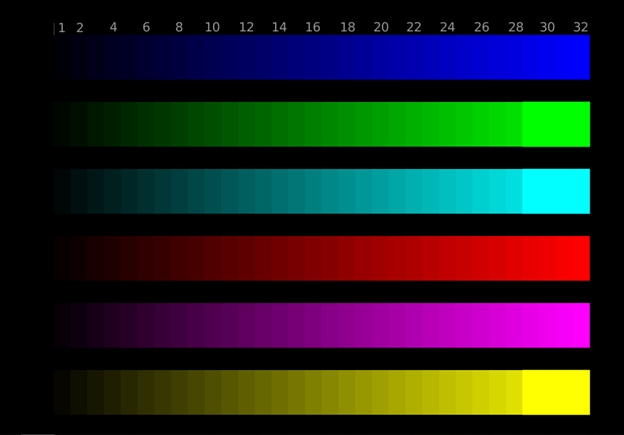 التدرج الحزين
التدرج الحزينيمكنك رؤية المشكلة بشكل أكثر وضوحًا إذا قمت بعرض دائرة اختبار بملء التدرج اللوني في برنامج TFTtest. بدلاً من التدرج اللوني السلس ، سترى نقطة مضيئة ساطعة كبيرة في منتصف الدائرة. كلما زاد حجم هذه البقعة - كانت إعدادات الشاشة غير ملائمة (يمكن ملاحظة المشكلة في ملء التدرج المائل في نفس الاختبار ، ولكن ليس هناك ملفت للنظر).
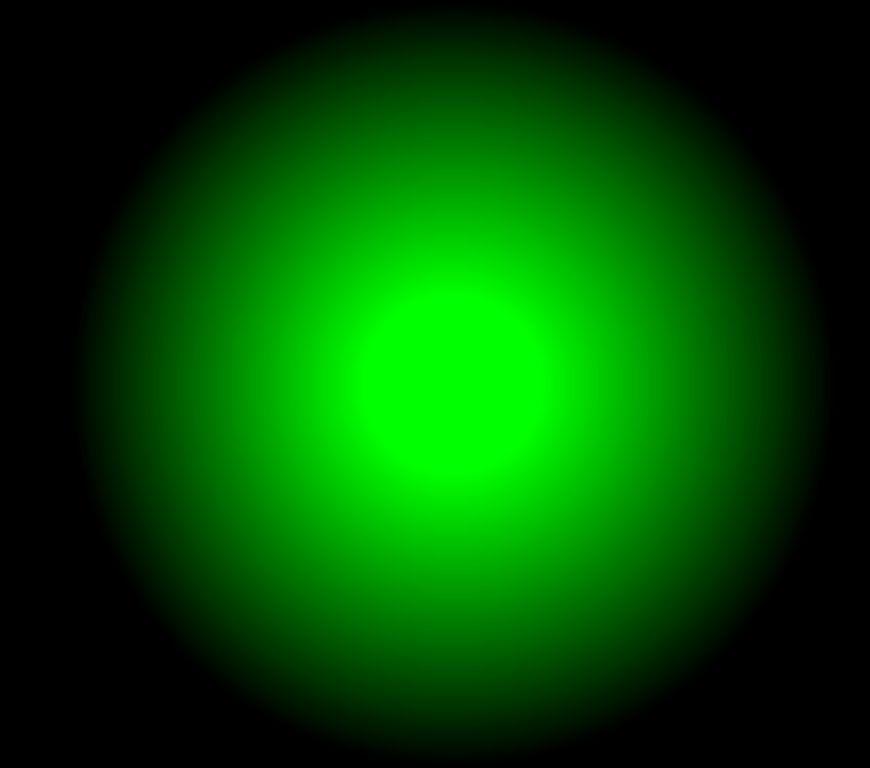
 التدرج غير الطبيعي على الدوائر الملونة هو علامة على وجود مشكلة.
التدرج غير الطبيعي على الدوائر الملونة هو علامة على وجود مشكلة.في الوقت نفسه ، كانت الألوان الخضراء والزرقاء "سامة" (حتى في أي من أوضاع BluLight ، والفرق كله بين تغيير سطوع الإضاءة الخلفية فعليًا) لدرجة أنها "استهلكت" عيونها في بضع دقائق ، كان من الضروري عرض صورة سائدة على الشاشة ظلال خضراء أو زرقاء زاهية. وهذا ليس مجرد انطباعاتي الشخصية عن العمل خلف الشاشة ، ولكن أيضًا مشاعر الآخرين.
للتخلص من هذا الخزي الفاضح ، أول شيء فعلته هو تقليل تشبع اللون الأزرق والأصفر في قائمة الشاشة حتى تظهر جميع تدرجات هذه الألوان على مقياس الاختبار.
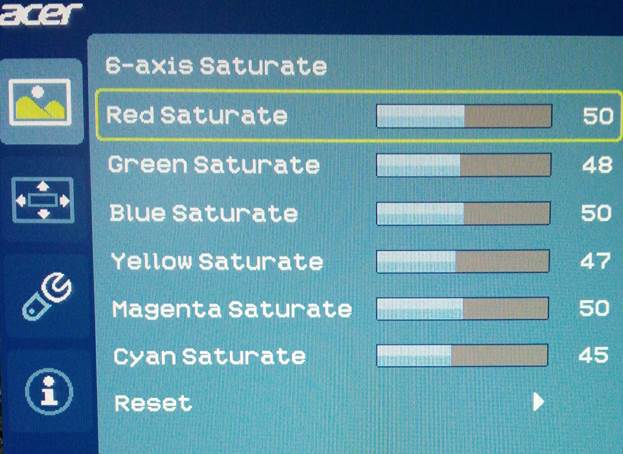 تقليل تشبع اللون
تقليل تشبع اللونلم أخفض التشبع الأخضر بأكثر من نقطتين ، لأن التأثير المطلوب ضئيل للغاية هنا ، وفقدان التشبع المفرط يجعل الصورة "باهتة" أكثر مما نود. لكن لا تعتقد أن "منحنى" التدرج الأخضر (بشكل أكثر دقة ، عجز الشاشة عن عرض ظلال الضوء الأخضر) سيظل بدون تعديل. أساسيات الإعدادات سوف تساعدنا على تصحيح الموقف.
كما تعلم ، إذا كانت الشاشة (التلفزيون ، جهاز الإسقاط - تسطير ما هو ضروري) تدمج الألوان الزاهية ، فإن التباين المفرط في التقدير هو السبب. حسنًا ، نجد هذه المعلمة في قائمة الشاشة ونخفضها. عند حوالي 33٪ من القيمة القصوى ، يعود التباين على الشاشة إلى الوضع الطبيعي ، ويمكن تمييز كل الظلال على التدرجات اللونية ، بما في ذلك اللون الأخضر:
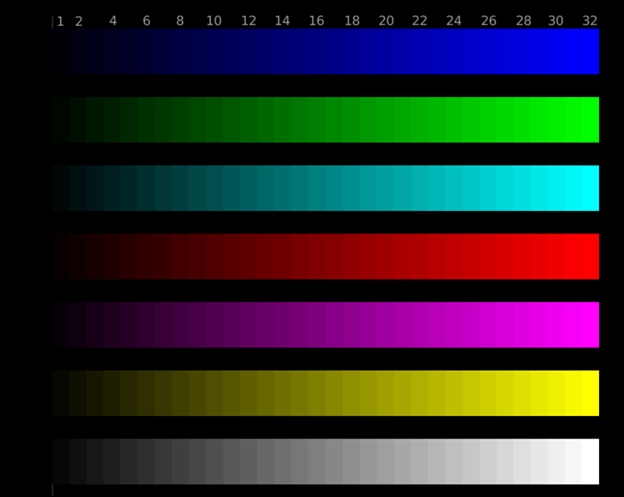 ارتد التدرج مرة أخرى
ارتد التدرج مرة أخرىوعلى ظلال اللون الرمادي في الاختبار
http://www.lagom.nl/lcd-test/white.php ، حتى أكثر الألوان النصفية اللامعة 253 و 254 يتم تتبعها بوضوح ، والتي يمكن أن يطلق عليها نتيجة ممتازة.
 ظلال حية من الرمادي على صورة الاختبار
ظلال حية من الرمادي على صورة الاختبارلذلك ، تكون ظلال الضوء جاهزة ، كما أن التدرج الموجود على الدوائر الملونة عاد إلى طبيعته أيضًا:
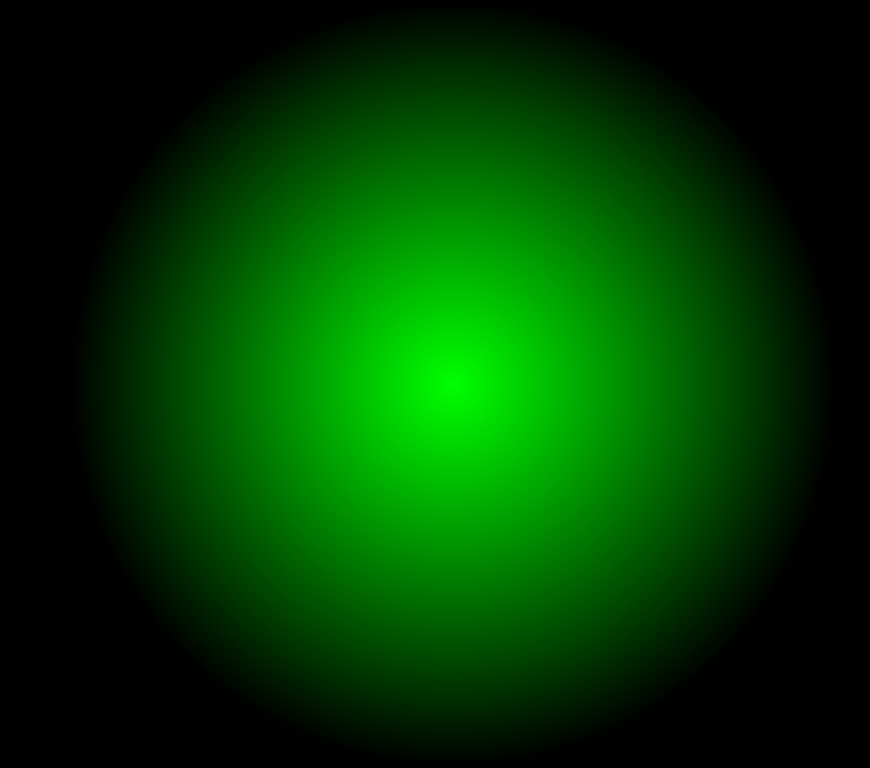
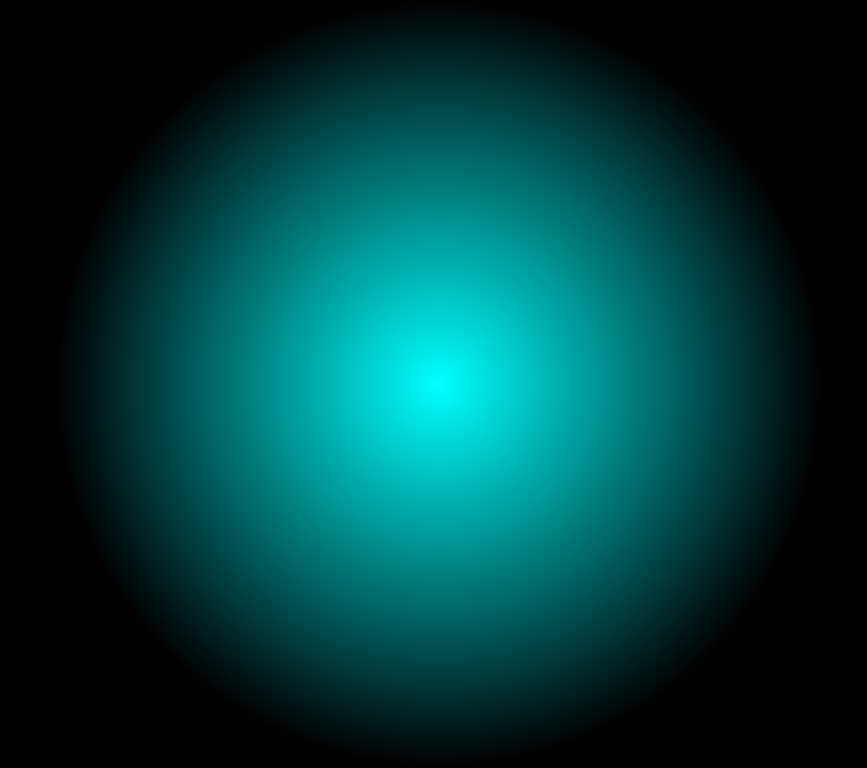 التدرج العادي على دوائر اللون.
التدرج العادي على دوائر اللون.نمر إلى الجانب المظلم
للقوة . من أجل رؤية شيء ما في الألوان النصفية المظلمة ، نحن مسؤولون عن السطوع. نقوم بضبطه حتى نرى الحد الأقصى لعدد "ظلال الظلام" ، والتي سيساعدنا الرابط
http://www.lagom.nl/lcd-test/black.php .
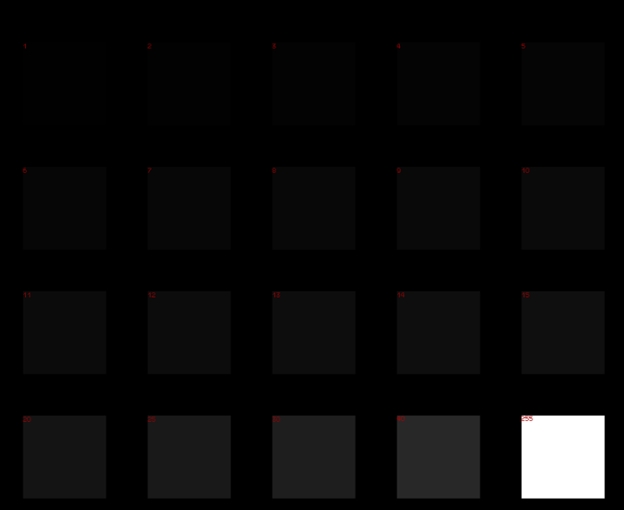 ضبط وضوح الظلال الداكنة باستخدام السطوع
ضبط وضوح الظلال الداكنة باستخدام السطوعيمكنك أيضًا محاولة تكوين الشاشة وفقًا للصورة أدناه (مأخوذة من الموقع
https://geekbrains.ru/posts/how_to_setup_monitor ):
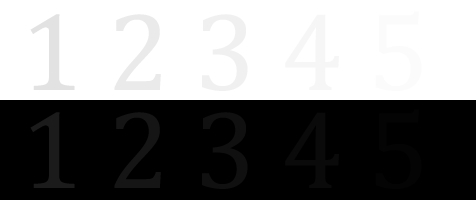
من الناحية المثالية ، يجب أن ترى كل الأرقام (من 1 إلى 5) على صندوق أبيض وأسود. لمزيد من الأرقام التي تراها ، كان ذلك أفضل إعدادات الشاشة. ليس من الممكن دائمًا تحقيق أفضل نتيجة. لذلك ، إذا كانت المساحة الموجودة على شاشة Acer HA270bid مرئية ، تكون جميع الأرقام مرئية (يكون ضبط التباين مسؤولاً عن هذا) ، ثم عن أي قيمة سطوع في قائمة الشاشة في الحقل المظلم ، الرقم فقط هو المرئي 4. وهذا هو ، النتيجة جيدة جدًا ، رغم أنها ليست ممتازة. محاولة زيادة السطوع في برنامج تشغيل بطاقة الفيديو يضيء الصورة أيضًا ، لذلك ليس هذا هو خيارنا. نحن نضع أنفسنا ونضع سطوع قائمة الشاشة على القيمة المثالية وخالية من إجهاد العين البالغة 44٪ من الحد الأقصى. يمكنك الآن الجلوس على الشاشة لساعات ، والاستمتاع بالصورة الجميلة وعدم الشعور "بالضغط" على العينين.
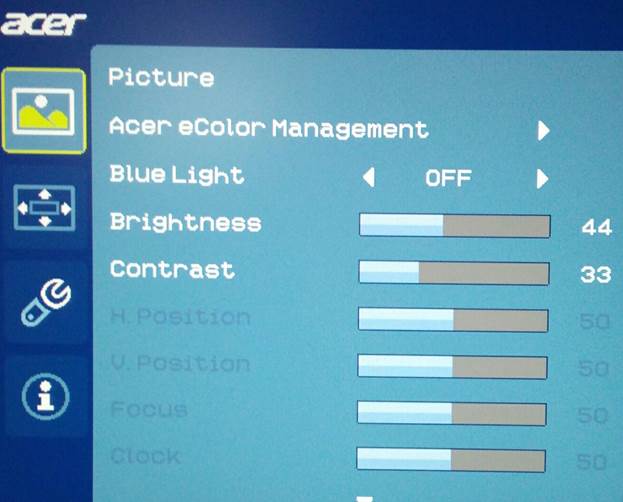 المعلمات المثلى: السطوع 44 ، التباين 33
المعلمات المثلى: السطوع 44 ، التباين 33بالمناسبة ، تكون الشاشة خالية من الرجفة لدينا ، أي بدون إضاءة خلفية وامضة ، لذلك يجب ألا تخاف من خفض السطوع. خالية من الرجفة بالتأكيد ، كل محاولاتي للكشف عن الرجفة لم تنجح. إنه لأمر مؤسف أنه لا يوجد AMD FreeSync ، لكن الطلب على الكثير من شاشات الميزانية أمر مستحيل أيضًا.
لماذا تحتاج كل هذا السجق مع الإعدادات؟ تمنحك الإعدادات الصحيحة الفرصة لرؤية الصورة على شاشة الشاشة في النموذج كما يريد المنشئ. مع التفاصيل والفروق الدقيقة التي لا تختفي في الظلام ولا تضيع في ضوء ساطع أحادي اللون. هذا صحيح للغاية عند عرض / تحرير الصور والصور ، عند تشغيل الأفلام ، في الألعاب ، وحتى مع تصفح الويب العادي. سأحاول شرح مثال جيد. التقط هذه الصورة (جميع الحقوق الخاصة بها مملوكة لأصحابها الشرعيين ، يتم أخذها فقط كمساعدة مرئية):
 ملصق لفيلم Fantastic Beasts: Crimes of Green de Wald
ملصق لفيلم Fantastic Beasts: Crimes of Green de Waldإذا لم يكن للشاشة سطوع كافٍ ، فستكون المناطق المشار إليها (1) سوداء فقط - لن تلاحظ طيات على عباءة البطل ولن ترى أرضيات على أحلك جزء من الرصيف. في نفس الوقت ، إذا كانت شاشة العرض كبيرة الحجم ، فستكون مساحات الإضاءة في الصورة المشار إليها (2) ساطعة بشكل رتيب ، حيث يتعذر التمييز بين التفاصيل.
حسنا ، هذا كل شيء. بعد الإعدادات ، بدأ مراقب الميزانية بإظهار صورة سيئة للغاية. أعترف ، أفضل مما كنت أتوقع من جهاز 190 دولار. سأقول المزيد ، شخصيًا ، لا أرى الفرق الأساسي بين الصورة المعروضة على Acer HA270bid وشاشة Acer Predator X27 ، إلا أن البيكسل الصغير في الأخير يتسبب في وجع عيني عند قراءة النص من الشاشة (للأسف ، دخلت رؤيتي ناقصًا من المدرسة) ، وليس لدي بطاقة فيديو قادرة على سحب 4K بسرعة 144 هرتز. لكن عند شراء Acer HA270bid بدلاً من Acer Predator X27 ، وعدم دفع أكثر من عشرة سنتات للتسويق ، فقد وفرت 2860 دولارًا (لمدة دقيقة هذا هو سعر 15 جهازًا آخر من أيسر HA270bid) ، وهو أمر جيد جدًا. ما رايك
الخاتمة
إذا لم يكن لديك نقود ، لكنك تحتاج إلى التمسك بطريقة أو بأخرى ، وتمكنت من شراء شاشة IPS مقاس 27 بوصة من Acer HA270bid deschmansky ، فلا تشعر باليأس. يجب ألا تكون كسولًا جدًا في تحريف إعداداته - وستعرض لك الشاشة صورة رائعة. بالطبع ، قد تختلف نسخة أخرى تم شراؤها في المعلمات المثلى عن لي ، ولكن ربما تكون قد فهمت بالفعل الاتجاه "حيث يمكن الحفر" ...
إيجابيات وسلبيات
+ شاشة كبيرة ماتي IPS
+ لا تصميم هش
+ سعر معقول
- عليك أن تنجو من الرعب بينما تعلق الأرجل
- إعدادات الصورة الافتراضية غير كافية
المواصفات الفنية
عرض قطري: 27 "(69 سم)
نوع LCD: IPS
بكسل الحجم: 0.3144 × 0.3144 مم
زوايا العرض (H / W): 178 درجة / 178 درجة
القرار: 1920 × 1080
معدل التحديث: 60 هرتز
وقت استجابة المصفوفة: 4 مللي ثانية (رمادي إلى رمادي)
نوع الإضاءة الخلفية: LED WLED
السطوع: 250 قرص / متر مربع
نسبة التباين: 1000: 1
ضبط موضع الشاشة: الميل -5 ~ + 15 درجة
مدخلات الفيديو: DVI-D ، HDMI ، VGA
خالية من وميض الدعم: نعم
استهلاك الطاقة: العمل 25 / 30W (نموذجي / أقصى) ، والنوم - 0.25W ، خارج - 0.22 واط
الأبعاد: 621 × 453.3 × 185.6 مم
الوزن: 3.6 كجم